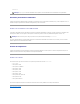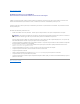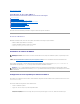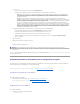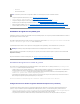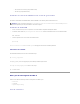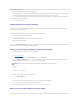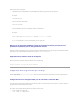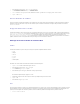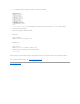Users Guide
¡ Portduclavieretdelasouris(leportpardéfautest5900)
¡ Portvidéo(leportpardéfautest5901)
Installation et retrait de la RACADM sur une station de gestion Linux
PourutiliserlesfonctionnalitésdelaRACADMdistante,installezlaRACADMsurunestationdegestionfonctionnantsousLinux.
Installation de la RACADM
1. OuvrezunesessionentantquerootsurlesystèmeoùvousvoulezinstallerlescomposantsdeManagementStation.
2. Sinécessaire,montezleDVDDell Systems Management Tools and Documentationàl'aidedelacommandesuivanteoud'unecommandesimilaire:
mount /media/cdrom
3. Accédezaurépertoire/linux/racetexécutezlacommandesuivante:
rpm -ivh *.rpm
Si vous avez besoin d'aide avec la commande RACADM, tapez racadm helpaprèsavoirlancélescommandesprécédentes.
DésinstallationdelaRACADM
PourdésinstallerlaRACADM,ouvrezuneinvitedecommandeettapez:
rpm -e <nom_du_progiciel_racadm>
où<nom_du_progiciel_racadm>estleprogicielrpmquiaétéutilisépourinstallerlelogicielduRAC.
Par exemple, si le nom du progiciel rpm est srvadmin-racadm5,tapez:
rpm -e srvadmin-racadm5
MiseàjourdumicrologicielduDRAC5
Utilisezl'unedesméthodessuivantespourmettrelemicrologicieldevotreDRAC5àjour.
l Interface Web
l CLI RACADM
l Progiciels Dell Update Package
Avant de commencer
REMARQUE:LorsquevousexécutezConfiguration sur le DVD Dell Systems Management Tools and Documentation, l'utilitaire RACADM pour tous les
systèmesd'exploitationprisenchargeestinstallésurvotrestationdegestion.